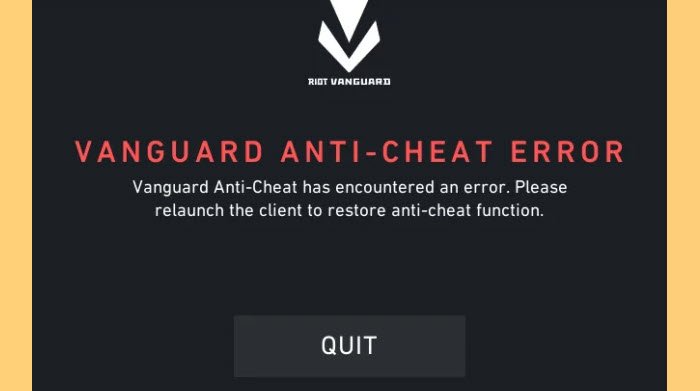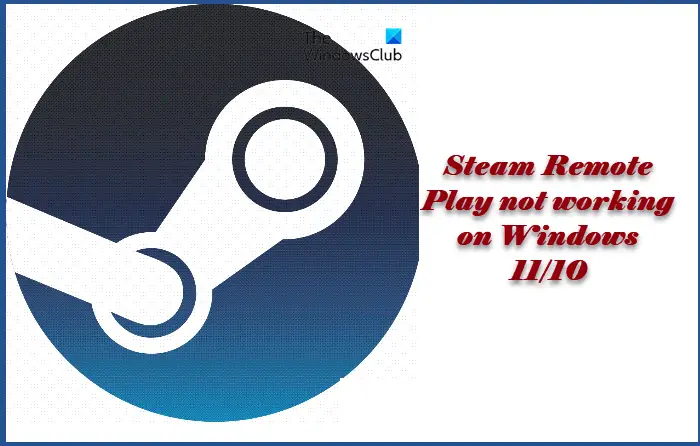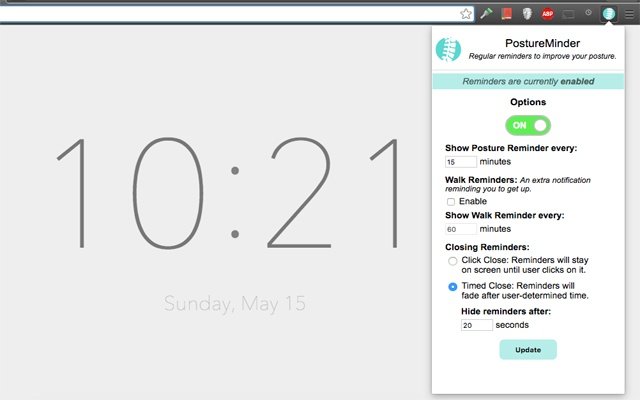この投稿では、その方法を紹介しますスクリーン セーバーのパスワードの猶予期間を変更するWindows コンピュータ上で。いつスクリーンセーバーのパスワード保護が有効になっていますWindows 11/10 では、ユーザー セッションはすぐにはロックされませんが、5秒の遅延ログイン画面を表示します。この遅延は猶予期間とも呼ばれ、ユーザーがパスワードを入力しなくてもコンピュータ上でのアクティビティを再開できるようにするために設けられています。たとえば、ユーザーがコンピュータで何かを読んでいて、指定された待機期間の後にスクリーン セーバーが開始した場合、スクリーン セーバーの猶予期間により、ユーザーは任意のキーを押すかマウスを動かすことでスクリーン セーバーを終了し、デスクトップに戻ることができます。

必要に応じて、この猶予期間を必要な長さ (秒単位) に変更できます。この記事では、Windows 11/10でスクリーンセーバーのパスワードの猶予期間を変更する方法を紹介します。
Windows 11/10 でスクリーン セーバーのパスワードの猶予期間を変更する
一部のレジストリ設定を調整することで、Windows のスクリーン セーバーのパスワード猶予期間を変更できます。 Windows レジストリは、Windows オペレーティング システムのアプリケーションとサービスにとって重要な構成設定の階層データベースです。 Windows レジストリを変更する前に、次のことが重要です。システムの復元ポイントを作成する。
レジストリ エディターを使用してスクリーン セーバーのパスワードの猶予期間を変更するには、次の手順に従います。

- レジストリエディタを開きます次のパスに移動します。
HKEY_LOCAL_MACHINE\SOFTWARE\Microsoft\Windows NT\CurrentVersion\Winlogon
- 右側のパネルで、DWORD を見つけます。スクリーンセーバー猶予期間それをダブルクリックして値を変更します。 DWORD が見つからない場合は、次のステップに進みます。それ以外の場合は、ステップ 11 に進みます。
- 右パネル (WinLogon キー) の空の領域の任意の場所を右クリックし、新規 > DWORD (32 ビット) 値。
- キーに「」という名前を付けますスクリーンセーバー猶予期間' を押して、入力鍵。
- ScreenSaverGracePeriod DWORD をダブルクリックします。
- でDWORD の編集(32 ビット) 値ウィンドウ、選択10進数としてベース。
- 間の値を入力してください0 ~ 2147483で値のデータ分野。この値により、スクリーン セーバーでパスワード保護を保持するために設定する猶予期間の間隔が秒単位で決まります。この値を 0 に設定すると、パスワード保護がスクリーンセーバーに即座に適用されます。
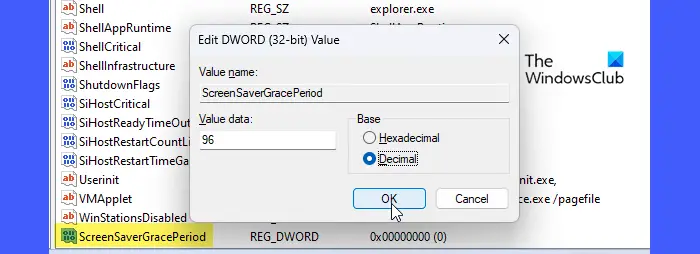
最後に、わかりましたボタンをクリックしてレジストリ エディタを閉じ、リブートあなたのPC。
読む:Windows でグレー表示されるスクリーン セーバー設定を修正。
これは、Windows 11/10でスクリーンセーバーのパスワードの猶予期間を変更する方法です。値をデフォルトに戻すには、上記の手順に従って作成したレジストリ キーを削除するだけです。
注:
- この調整を適用する前に、管理者としてサインインしていることを確認してください。
- スクリーン セーバーのパスワード保護が有効になっていることを確認してください。
- 加えた変更は、システム上のすべてのユーザー アカウントに適用されます。
上記の投稿がお役に立てば幸いです。
Windows でスクリーンセーバーのパスワードをオフにするにはどうすればよいですか?
をクリックしてください始めるボタンアイコンを選択して設定。をクリックしてくださいパーソナライゼーション左側のパネルのオプション。次に、ロック画面右側のパネルのオプション。をクリックしてくださいスクリーンセーバー下関連設定。でスクリーンセーバーの設定ウィンドウで、「」のチェックを外します再開時にログオン画面を表示する' チェックボックス。をクリックしてください適用するボタン。次に、わかりましたボタンをクリックしてスクリーン セーバー設定を終了します。
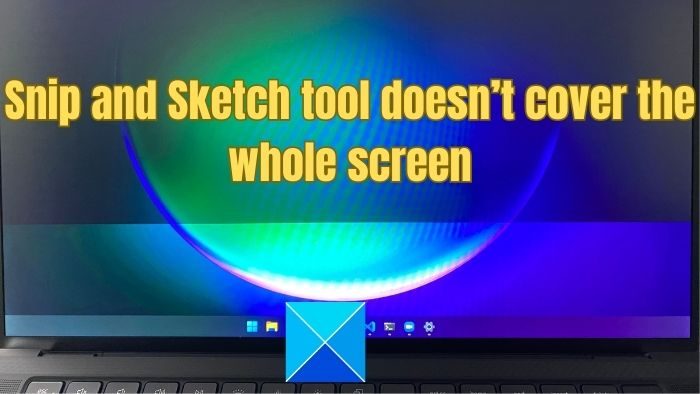
![ラップトップの充電器からブーンというノイズが発生する [修正]](https://rele.work/tech/hayato/wp-content/uploads/2024/12/Laptop-charger-making-buzzing-noise.png)